Det er to måter å finne ut frekvensen til datamaskinens prosessor. I det første tilfellet er ingen fysisk innsats nødvendig, det eneste som vil være nødvendig er å slå på datamaskinen …
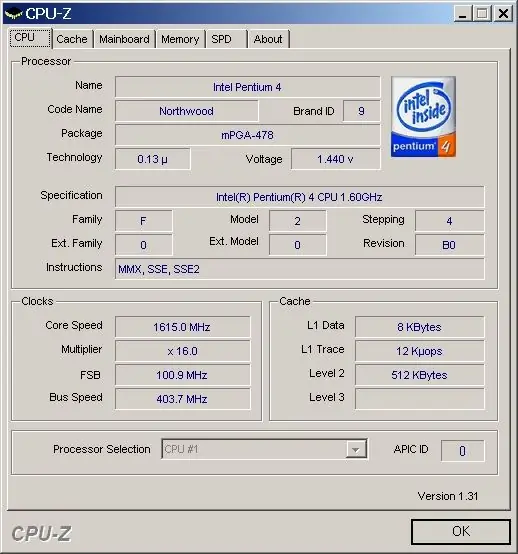
Nødvendig
datamaskin skrutrekker
Bruksanvisning
Trinn 1
Så slå på datamaskinen, klikk på START-fanen. En meny vises foran brukeren. I den må du finne kategorien Min datamaskin, og ved å klikke på den med høyre museknapp, kan du se en rullegardinmeny. Helt på bunnlinjen er det en fane - Egenskaper. Ved å klikke på den velger du kategorien - Utstyr. I tillegg til denne kategorien vil det være, i rekkefølge fra topp til bunn: Systemgjenoppretting, automatiske oppdateringer, slettede økter. Helt på bunnlinjen vil brukeren se en linje med faner: Generelt, Datamaskinnavn, Maskinvare, Avansert. Av de ovennevnte må du klikke på kategorien Maskinvare og finne Enhetsbehandling-knappen i vinduet som åpnes.
Steg 2
I menyen som åpnes, kan du se all maskinvaren som er installert på datamaskinen. Her må du finne fanen - Prosessorer. Det ligger mellom: Porter og hovedkort. Ved å klikke på Prosessorer får brukeren informasjon om "hjertet" til datamaskinen, eller rettere om prosessoren. Navnet blir dechiffrert på denne måten: først er det navnet på modellen, deretter typen, den siste er frekvensen. Vanligvis er det indikert på denne måten, for eksempel: Intel Celeron 540 @ 1, 86 GHz.
Trinn 3
Hvis datamaskinen ikke kan slås på, og samtidig er det nødvendig å finne ut prosessorfrekvensen, er det en annen måte. Du trenger en skrutrekker for dette. Det er nødvendig å skru ut de 4 boltene som er plassert på bakveggen til systemet, og fjerne sidedekselet. Helt i midten av systemet kan du se en vifte eller med andre ord en kjøler. Det er vanligvis festet til hovedkortet med fire skruer. Etter å ha skrudd dem ut, er det nødvendig å fjerne kjøleren forsiktig.
Trinn 4
Under den, nærmere bunnen av systemenheten, er det en spesiell sperre som presser prosessoren til hovedkortet. Ved å klikke på det, oppstår et lite klikk og låsen løsnes. Vi fjerner prosessoren forsiktig og fjerner termisk fett fra overflaten. Etter fjerning kan du se den samme inskripsjonen som ble beskrevet ovenfor, eller som tilsvarer typen prosessor som er installert i systemenheten.






